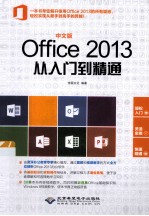
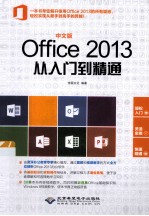
中文版Office 2013从入门到精通PDF电子书下载
- 电子书积分:13 积分如何计算积分?
- 作 者:佳图文化编著
- 出 版 社:北京:北京希望电子出版社
- 出版年份:2013
- ISBN:9787830021085
- 页数:390 页
第1章 Office 2013概述 2
1.1 Office 2013的功能和特点 2
1.1.1 Office 2013新界面 2
1.1.2开始屏幕 2
1.1.3整合SkyDrive 3
1.1.4跨设备同步 3
1.1.5触摸模式 3
1.1.6 PDF编辑 4
1.1.7内置图像搜索功能 4
1.1.8 Excel快速分析工具 5
1.1.9账户登录 5
1.2安装和卸载Office 2013 5
1.2.1 Office 2013系统要求 5
1.2.2安装Office 2013 5
1.2.3增删Office 2013组件 7
1.2.4卸载Office 2013 9
1.3认识Office 2013组件界面 9
1.3.1 Word 2013界面介绍 9
1.3.2 Excel 2013界面介绍 10
1.3.3 PowerPoint 2013界面介绍 11
1.4设置Office 2013操作环境 11
1.4.1自定义功能区 11
1.4.2自定义快速访问工具栏 13
1.4.3禁用浮动工具栏 14
1.4.4隐藏屏幕提示信息 15
1.4.5调整界面颜色 15
1.4.6指定自动保存的时间间隔 16
1.4.7调整文档的显示比例 16
1.5 Office 2013的基础操作 17
1.5.1打开文档 17
1.5.2新建文档 19
1.5.3保存文档 20
1.5.4关闭与退出文档 21
第2章 Word 2013基础知识 23
2.1 Word 2013简介 23
2.2 Word 2013新增功能 23
2.3启动Word 2013 24
2.3.1通过“开始屏幕”启动 24
2.3.2通过快速启动图标启动 25
2.3.3通过已创建的文档启动 25
2.4 Word 2013操作界面 26
2.4.1“文件”菜单 27
2.4.2快速访问工具栏 27
2.4.3标题栏 27
2.4.4功能选项卡和功能区 28
2.4.5帮助按钮 28
2.4.6文档编辑区和标尺 29
2.4.7状态栏和视图栏 29
2.5 Word 2013视图方式 29
2.5.1视图切换方式 29
2.5.2视图简介 30
2.6帮助功能 30
2.7退出Word 2013 32
2.7.1通过窗口按钮退出 32
2.7.2通过菜单命令退出 32
2.7.3通过Windows任务栏退出 33
第3章 输入和编辑文本 35
3.1输入文本 35
3.1.1输入普通文本 35
3.1.2插入特殊符号 36
3.1.3插入自动更新的日期和时间 38
3.2选择文本 39
3.3复制与剪切文本 42
3.3.1复制文本 42
3.3.2剪切文本 42
3.3.3使用格式刷复制文本格式 43
3.3.4粘贴功能的使用 45
3.4查找与替换文本 45
3.4.1查找文本 45
3.4.2替换文本 47
第4章 格式化文档 50
4.1设置文本格式 50
4.1.1设置文本的字体、字形和大小 50
4.1.2设置文本的外观效果 52
4.1.3设置字符间距 56
4.1.4制作艺术字 57
4.2设置段落格式 60
4.2.1设置段落的对齐方式 60
4.2.2设置段落的大纲、缩进间距格式 61
4.3项目符号与编号的应用 62
4.3.1使用项目符号 62
4.3.2编号的应用 66
4.4设置边框和底纹 68
4.4.1设置边框 68
4.4.2设置底纹 70
第5章 Word 2013的高级排版 73
5.1使用格式刷 73
5.2分栏排版 74
5.3创建和使用模板 76
5.3.1创建模板 76
5.3.2使用模板创建新文档 77
5.4创建样式 78
5.5应用特殊排版方式 81
5.5.1首字下沉 81
5.5.2带圈字符 82
5.5.3拼音指南 83
第6章 Word 2013的表格处理 86
6.1为文档插入表格 86
6.1.1使用虚拟表格插入真实表格 86
6.1.2使用对话框插入表格 87
6.1.3手动绘制表格 87
6.2编辑表格 90
6.2.1为表格添加单元格 90
6.2.2调整单元格大小 93
6.2.3合并单元格 95
6.2.4拆分单元格与表格 96
6.2.5设置表格内文字对齐方式 98
6.2.6制作斜线表头 99
6.3美化表格 103
6.3.1为表格添加底纹 103
6.3.2设置表格边框 105
6.3.3表格样式的应用 107
第7章 图文混排 110
7.1为文档插入与截取图片 110
7.1.1插入电脑中的图片 110
7.1.2插入联机图片 111
7.1.3插入屏幕截图 113
7.2插入自选图形与SmartArt图形 115
7.2.1插入自选图形 115
7.2.2插入SmartArt图形 116
7.3编辑与美化图片 118
7.3.1调整图片大小 118
7.3.2裁剪图片 119
7.3.3设置图片在文档中的排列方式 122
7.3.4删除图片背景 123
7.3.5更正图片与调整图片色彩 125
7.3.6设置图片的艺术效果 130
7.3.7设置图片样式 131
7.4自选图形的应用 135
7.4.1更改图形样式 135
7.4.2设置形状样式 136
7.4.3组合形状图形 138
7.5使用SmartArt图形 139
7.5.1为SmartArt图形添加文本 139
7.5.2编辑SmartArt图形 141
第8章 长文档的编排处理 144
8.1在文档中添加自动化项目 144
8.1.1添加页眉和页脚 144
8.1.2添加页码 145
8.1.3添加题注 145
8.1.4插入交叉引用 147
8.1.5插入脚注与尾注 147
8.1.6插入目录 149
8.1.7插入索引 150
8.2使用主控文档 151
8.2.1主控文档介绍 151
8.2.2创建主控文档 152
8.2.3编辑子文档 154
8.2.4切断主控文档与子文档的链接 154
8.3使用域 154
8.3.1插入域 155
8.3.2设置域的显示方式 156
8.3.3更新域 156
8.3.4删除文档中的域 157
8.3.5编排双栏页码 158
8.3.6将章节标题提取到页眉中 158
第9章 Word页面设置和打印输出 160
9.1 Word页面布局设置 160
9.1.1纸张设置 160
9.1.2版心设置 160
9.1.3指定每页字符数 161
9.2页面版块划分 162
9.2.1插入分页符 162
9.2.2插入分节符 162
9.3打印输出 164
9.3.1打印Word文档 164
9.3.2导出PDF文档 164
第10章 Excel 2013基础知识 167
10.1启动和退出Excel 2013 167
10.1.1启动Excel 2013 167
10.1.2退出Excel 2013 167
10.2熟悉Excel 2013操作界面 168
10.2.1标题栏 168
10.2.2工具选项卡 169
10.2.3名称框和编辑栏 170
10.2.4工作表区 170
10.2.5状态栏 170
10.3认识工作簿、工作表和单元格 170
10.3.1认识工作簿 170
10.3.2认识工作表 170
10.3.3认识单元格 171
10.3.4三者之间的关系 171
10.4切换Excel 2013的视图方式 172
10.5自定义操作界面 172
10.6使用Excel 2013的帮助 174
第11章 输入和编辑数据 176
11.1选择单元格 176
11.2在单元格中输入内容 178
11.2.1输入数据 178
11.2.2输入符号 180
11.3快速填充数据 181
11.3.1通过控制柄填充数据 181
11.3.2使用快捷键填充 185
11.3.3通过“序列”对话框填充数据 185
11.4修改单元格数据 187
11.4.1修改单元格中的全部数据 187
11.4.2修改单元格中的部分数据 189
11.4.3删除数据 190
11.5复制和移动数据 190
11.5.1复制数据 190
11.5.2移动数据 192
11.6插入和删除单元格 193
11.6.1插入单元格 193
11.6.2删除单元格 194
11.7撤销和恢复操作 194
11.7.1撤销操作 194
11.7.2恢复操作 194
11.8查找和替换数据 195
11.8.1查找数据 195
11.8.2替换数据 197
第12章 格式化工作表 199
12.1设置单元格的格式 199
12.1.1设置数字类型 199
12.1.2设置对齐方式 201
12.1.3设置字体格式 202
12.1.4添加边框 204
12.1.5填充单元格 205
12.2合并和拆分单元格 208
12.3编辑行高和列宽 210
12.3.1改变行高 210
12.3.2改变列宽 211
12.4使用样式 211
12.4.1创建样式 211
12.4.2设置条件格式 213
12.4.3套用表格格式 215
12.5设置工作表的背景图案 216
第13章 操作工作表和工作簿 218
13.1管理工作簿 218
13.1.1新建工作簿 218
13.1.2保存工作簿 219
13.1.3打开工作簿 220
13.1.4保护工作簿 221
13.1.5关闭工作簿 221
13.2选择工作表 221
13.3重命名工作表 223
13.4插入工作表 225
13.5移动和复制工作表 226
13.6删除工作表 226
13.7保护工作表 227
13.8隐藏或显示工作表 228
第14章 使用公式和函数 230
14.1 Excel 2013公式的使用 230
14.1.1公式的概念 230
14.1.2使用公式 231
14.2 Excel 2013函数的使用 238
14.2.1函数的概念 238
14.2.2使用函数 238
14.2.3常用函数应用举例 240
14.3 Excel 2013的单元格引用 241
14.3.1相对引用 241
14.3.2绝对引用 242
14.3.3混合引用 243
14.3.4区域引用 244
第15章 分析和管理数据 246
15.1数据清单 246
15.2对数据进行排序 246
15.2.1简单的升序与降序 247
15.2.2根据条件进行排序 248
15.3筛选数据 250
15.3.1自动筛选数据 251
15.3.2高级筛选 252
15.4对数据进行分类汇总 254
15.4.1对数据进行求和汇总 254
15.4.2分级显示数据 255
15.4.3删除分类汇总 256
第16章 Excel图表操作 258
16.1认识图表 258
16.2创建与更改图表 261
16.2.1创建图表 261
16.2.2更改图表类型 262
16.2.3重新选择数据源 264
16.2.4更改图表布局 267
16.2.5移动图表位置 269
16.3为图表添加标签 269
16.3.1为图表添加标题 269
16.3.2显示与设置坐标轴标题 271
16.3.3显示与设置图例 272
16.3.4显示数据标签 273
16.4美化图表 275
16.4.1使用图片填充图表区 276
16.4.2使用纯色填充绘图区 277
16.4.3使用预设样式设置数据系列格式 278
16.4.4应用预设图表样式 279
第17章 工作簿安全设置与打印 281
17.1 Excel工作簿和工作表的安全性设置 281
17.1.1检查工作簿的安全性 281
17.1.2设置工作表密码 282
17.1.3保护工作簿的窗口结构 282
17.2 Excel工作表的页面布局设置 283
17.2.1插入页眉和页脚 283
17.2.2调整页边距 284
17.2.3插入或删除分页符 285
17.2.4指定纸张的大小 287
17.2.5设置纸张方向 287
17.2.6设置打印比例 288
17.2.7选择打印区域 288
17.2.8打印行和列的标题 289
17.3打印输出工作表 290
第18章 PowerPoint基础知识 292
18.1启动和退出PowerPoint 2013 292
18.1.1启动PowerPoint 2013 292
18.1.2退出PowerPoint 2013 292
18.2 PowerPoint 2013的界面组成 292
18.3 PowerPoint 2013的视图方式 294
18.3.1普通视图 294
18.3.2幻灯片浏览视图 295
18.3.3幻灯片放映视图 295
第19章 演示文稿基础操作 297
19.1新建空白演示文稿 297
19.2编辑幻灯片 298
19.2.1选择幻灯片 298
19.2.2插入幻灯片 299
19.2.3移动和复制幻灯片 300
19.2.4删除幻灯片 303
19.3放映与保存演示文稿 304
19.3.1放映演示文稿 304
19.3.2保存演示文稿 304
第20章 为幻灯片添加内容 309
20.1输入和编辑文本内容 309
20.2为幻灯片添加对象 311
20.2.1在幻灯片中插入与编辑图片 312
20.2.2插入与设置自选图形 316
20.2.3在幻灯片中插入与设置表格 319
20.3在幻灯片中插入多媒体对象 321
20.3.1为幻灯片插入视频文件 321
20.3.2为幻灯片添加音频文件 321
20.4为幻灯片插入超链接 322
第21章 设置演示文稿风格 324
21.1设置演示文稿的主题 324
21.1.1选择需要使用的主题样式 324
21.1.2更改主题颜色 325
21.1.3更改主题字体 326
21.1.4更改主题效果 327
21.2为幻灯片设置背景效果 327
21.2.1为当前幻灯片设置渐变背景 327
21.2.2应用程序预设的背景样式 328
21.3使用母版设置幻灯片格式 329
21.3.1选择需要编辑的幻灯片版式 329
21.3.2更改幻灯片的标题格式 330
第22章 设置演示文稿的动画效果 334
22.1设置幻灯片的自动切换效果 334
22.1.1选择幻灯片的切换方式 334
22.1.2设置幻灯片切换的方向 335
22.1.3设置幻灯片转换时的声音并设置切换时间 335
22.1.4设置幻灯片的换片方式 336
22.2设置幻灯片中各对象的动画效果 338
22.2.1设置进入动画效果 338
22.2.2设置强调动画效果 341
22.2.3设置退出动画效果 342
22.2.4设置动作路径动画效果 343
22.3编辑对象的动画效果 344
22.3.1设置动画的运行方式 344
22.3.2重新对动画效果进行排序 345
22.3.3设置动画的声音效果 346
22.3.4设置动画效果运行的长度 347
第23章 幻灯片的放映 350
23.1准备放映幻灯片 350
23.1.1隐藏幻灯片 350
23.1.2录制幻灯片演示 351
23.1.3设置幻灯片的放映方式 354
23.2放映幻灯片 355
23.2.1从头开始与从当前幻灯片开始放映幻灯片 355
23.2.2自定义幻灯片放映 356
23.2.3放映排列计时 358
23.3放映时编辑幻灯片 359
23.4共享演示文稿 360
23.4.1将演示文稿创建为讲义 361
23.4.2将演示文稿打包成CD 362
23.4.3将演示文稿创建为视频 363
第24章 Office高级应用技巧 366
24.1 Word文本编辑技巧 366
24.1.1选取文本块 366
24.1.2定位到上次编辑的位置 366
24.1.3修改Word度量单位设置 366
24.2 Word格式设置技巧 367
24.2.1显示完整的公式 367
24.2.2禁止自动转换超链接地址 367
24.2.3自动创建项目符号和编号 368
24.2.4删除页眉上的横线 368
24.2.5添加带圈字符 368
24.2.6快速重复操作 369
24.3 Word表格处理技巧 369
24.3.1在顶部表格之前输入文字 369
24.3.2快速缩放表格 369
24.4 Word文档打印技巧 369
24.4.1禁止打印不需要的内容 369
24.4.2打印日期和时间 370
24.5 Excel数据输入技巧 370
24.5.1选择大范围单元格区域 371
24.5.2输入分数 371
24.5.3批量输入数据 372
24.5.4自动调整字体大小 372
24.5.5输入以0开头的数字 372
24.5.6改变Enter键的功能 373
24.5.7交换行列数据 373
24.6 Excel数据计算技巧 374
24.6.1显示公式 374
24.6.2快速输入函数参数 374
24.6.3双击快速移动数据 374
24.6.4将公式转换为计算结果 375
24.7 Excel表格打印技巧 375
24.7.1不打印包含零值的单元格 375
24.7.2只打印图表 376
24.7.3禁止打印单元格颜色和底纹 376
24.7.4重复打印行列标题 376
24.8演示文稿编辑技巧 377
24.8.1设置可撤销操作的次数 377
24.8.2设置默认视图 377
24.8.3添加批注 377
24.9图片处理技巧 378
24.9.1将幻灯片素材另存为图片 378
24.9.2添加图片说明 378
24.9.3将幻灯片另存为图片 379
24.10动画设置技巧 379
24.10.1小图和大图切换浏览 379
24.10.2播放动画后隐藏对象 380
24.10.3巧妙打印演示文稿 380
第25章 在Office组件间共享数据 382
25.1 Word与Excel之间的数据通信 382
25.1.1在Word中插入Excel工作表 382
25.1.2在Excel中编辑Word文档 384
25.1.3同步更新Word和Excel数据 385
25.2 Word与PowerPoint之间的协作 386
25.2.1将PowerPoint演示文稿转换为Word文档 386
25.2.2将Word文档转换为PowerPoint演示文稿 386
附录 Office常用快捷键 387
- 《东北民歌文化研究及艺术探析》(中国)杨清波 2019
- 《HTML5从入门到精通 第3版》(中国)明日科技 2019
- 《少儿电子琴入门教程 双色图解版》灌木文化 2019
- 《大学英语教学的跨文化交际视角研究与创新发展》许丽云,刘枫,尚利明著 2020
- 《区块链DAPP开发入门、代码实现、场景应用》李万胜著 2019
- 《Python3从入门到实战》董洪伟 2019
- 《跨文化交际背景下的中西文化比较研究》任永进,贺志涛著 2019
- 《生态文化建设的社会机制研究》阮晓莺著 2019
- 《党内政治文化建设指南》苏玉主编 2017
- 《白纻舞及其歌辞的文化解读》王俊,曹化根著 2019
- 《电子测量与仪器》人力资源和社会保障部教材办公室组织编写 2009
- 《少儿电子琴入门教程 双色图解版》灌木文化 2019
- 《指向核心素养 北京十一学校名师教学设计 英语 七年级 上 配人教版》周志英总主编 2019
- 《北京生态环境保护》《北京环境保护丛书》编委会编著 2018
- 《指向核心素养 北京十一学校名师教学设计 英语 九年级 上 配人教版》周志英总主编 2019
- 《通信电子电路原理及仿真设计》叶建芳 2019
- 《高等院校旅游专业系列教材 旅游企业岗位培训系列教材 新编北京导游英语》杨昆,鄢莉,谭明华 2019
- 《电子应用技术项目教程 第3版》王彰云 2019
- 《中国十大出版家》王震,贺越明著 1991
- 《近代民营出版机构的英语函授教育 以“商务、中华、开明”函授学校为个案 1915年-1946年版》丁伟 2017
